|
Bonjour, pourriez-vous réactualiser le moyen de faire fonctionner le client pronote, version 2018, sous Ubuntu ? L'ancien protocole de patchage de wine ne fonctionne plus. Mieux, pouvez-vous directement en faire une apli en .deb, directement installable sous environnement linux ? Merci beaucoup d'avance. Laurent.
posée
13 Sep '18, 16:02
LaurentV
|
|
Bonjour, je viens de faire la mise à jour en Client 0.2.4 chez moi et ça fonctionne normalement (Ubuntu 18.04/Wine 2.21-staging) Vous devez bien vérifier que vous avec la bibliothèque DLL windowscodecs installée et configurée en native sous wine :
Pour installer windowscodecs : voir fin de mon post. (L'installation dans PlayOnLinux est faite, mais il faut encore corriger quelques bugs : )
traitée
25 Sep '19, 19:59
JmBARREDA
|
|
Bonjour, après plusieurs heures de compilation, tests divers et infructueux, j'ai enfin réussi à avoir un client Pronote 2018 fonctionnel sur mon Ubuntu 18.04.1 avec PlayOnLinux ! Voilà ce que j'ai fait (si je n'oublie pas des étapes...) :
L'installation dans PlayOnLinux est faite, mais il faut encore corriger quelques bugs :
Edit de Septembre 2019 : mise à jour pour Client Pronote 2019 ici, sinon pour une nouvelle installation, la méthode précédente est toujours valable pour le client 2019 (et même plus besoin du composant ICU...)
traitée
09 Oct '18, 17:24
JmBARREDA
|
|
Bonjour,
traitée
13 Sep '18, 19:53
eLebrun
|
|
Bonjour, je suis également intéressé, n'ayant aucun ordinateur Microsoft à la maison.
traitée
13 Sep '18, 20:29
jchaton
|
|
Bonjour, Les FAQ :
ne sont hélas plus à jour, elles correspondent à Pronote 2017. Pour Pronote 2018 il vous faut une version plus récente de Wine : la version recommandée est Wine 2.21-staging (32 bits), c’est celle que nous utilisons pour nos bouteilles Wine pour macOS. Si vous n’avez pas besoin d’envoyer depuis Pronote des e-mails à un serveur de messagerie qui utilise du chiffrement (directement, c’est-à-dire sans passer par le serveur), et si vous n’utilisez pas la délégation d’identité avec un ENT pour vous connecter, vous pouvez utiliser les versions non staging de Wine, et à ce moment là nous vous recommandons d’utiliser la toute dernière version disponible Wine 3.14 (32 bits). Avec PlayOnLinux vous pouvez avoir les deux versions de Wine installées et passer de l’une à l’autre si nécessaire. Vous n’êtes plus obligé de reconstruire Wine (et donc plus obligé d’appliquer les patches). Le problème avec le service de mise à jour a été corrigé, et le problème de comparaison des chaînes accentuées a été contourné : au premier lancement en effet Pronote vous demandera de télécharger ICU (Internet Components for Unicode) qui sera utilisé au lieu des appels natifs pour comparer les chaînes. La seule contrainte que vous aurez alors est qu’il vous sera interdit de passer en mode exclusif. Il vous faut toujours utiliser WineTricks pour installer des composants Windows natifs dans votre bouteille. Sous PlayOnLinux depuis l’onglet Divers de la fenêtre de configuration, cliquez sur Ouvrir un terminal et saisissez les commandes suivantes :
Contrairement à la FAQ pour Pronote 2017, ne faites plus « sh winetricks winhttp » ni « sh winetricks ddr=gdi » Si vous avez déjà installé winhttp, vous pouvez lancer winecfg pour spécifier que vous voulez utiliser la version intégrée et non la version native de winhttp. Si vous avez spécifié ddr=gdi, allez dans l’onglet Affichage de la configuration de PlayOnLinux et remettez Default dans Rendu direct Draw. Si Winetricks échoue à l’installation de windowscodecs, vous pouvez télécharger Windows Imaging Component ici : https://www.microsoft.com/fr-fr/download/details.aspx?id=32 puis extraire de wic_x86_enu.exe les fichiers windowscodecs.dll et windowscodecsext.dll et les coller dans le dossier C:\Windows\System32 de votre bouteille. Vous pouvez alors installer Pronote Client (32 bits) dans votre bouteille. À la fin de l’installation, il est inutile de créer un raccourci vers le bureau et inutile de lancer directement Pronote Client. Utilisez plutôt PlayOnLinux pour créer un raccourci sur votre bureau Linux et lancez Pronote Client depuis ce raccourci. Tout ceci a été validé sur Ubuntu 18.04.1 En souhaitant que tout se passe bien sur votre système également, Guillaume
traitée
14 Sep '18, 10:36
Guillaume ♦♦
|
|
L'installation a fonctionné ainsi via playonlinux, avec wine 2.21-staging, sous ubuntu 16.04 (je ne suis pas encore passé sous 18.04). Merci. Laurent.
traitée
18 Sep '18, 01:40
LaurentV
|
|
Bonjour, grâce à ces indications, j'ai pu faire fonctionner le client 32b sur Mint 19-64b, avec wine 3.16-32b basée sur Ubuntu 18.04 (Bionic). En revanche, l'impossibilité de passer en mode exclusif est un réel handicap, pour les importations/exportations quotidiennes de SIECLE notamment. C'était possible jusqu'à la version 2016. Avez-vous une solution? Frédéric
traitée
23 Sep '18, 10:12
fredh
|
|
Bonjour, grâce à cet excellent tutoriel, j'ai installé le client ProNote 2018 32 bits sur une distribution Debian 9.5 stretch, avec wine-3.16 (Staging). Ceci fonctionne parfaitement. Cependant, l'année dernière avec ProNote 2017, j'avais rencontré des problèmes de saturation de disque dur, les fichiers logs se remplissaient jusqu'à saturer la partition à 100 % (/var/log/messages par exemple). Pour éviter les mêmes désagréments, je vais tester le fonctionnement en lançant ProNote avec l'option WINEDEBUG=-all avant la commande de lancement. Pour information, je ne suis pas utilisateur de ProNote, c'est au profit d'une amie enseignante. Encore merci pour cette solution. Hervé
traitée
29 Sep '18, 13:13
alussinan
|
|
Bonsoir, Je désespère un peu... Durant des années j'ai pu installer Pronote et EDT chez moi sans aucun soucis ; début septembre 2018, je suis passé à Ubuntu 18.04 à domicile, et j'ai installé le client EDT et PRONOTE en moins de cinq minutes. Je ne connaissais pas ce tutoriel, et je n'ai pas utilisé Playonlinux. Je n'ai vraiment rencontré aucune difficulté. Je décide voici quelques jours d'installer Ubuntu 18.04 en dual-boot sur mon PC fixe professionnel (Dell Optiplex 7010 avec Core i5, 16 Go de RAM, SSD 240 Go) ; je fais une première install avant-hier du client PRONOTE à domicile, même aisance que sur mon PC perso un mois plus tôt. Je lance l'install du client EDT dans la foulée...là ça plante...je décide de retenter au boulot. Au boulot ce matin, j'utilisais encore le client PRONOTE en arrivant, fluidité incroyable, difficile de savoir que j'étais sous Linux ; aucun problème d'affichage. Constatant que l'install du client EDT ne marche vraiment pas, je reformate mon install Ubuntu et je recommence tout. A partir de là, plus rien ne fonctionne, pas moyen d'installer le client PRONOTE, ni le client EDT...je désespère...c'est vraiment illogique et incohérent, le même protocole ne donne plus les mêmes résultats en 24 heures d'intervalle ! Après des heures de tentatives, au moins 6 à 8 reformatages d'ubuntu, je suis contraint de renoncer. J'ai appliqué le tutoriel ci-dessus à la lettre, rien ne manque, j'ai installé playonlinux sur une install fraiche, tout a fonctionné...jusqu'au moment où, après avoir téléchargé ICU, au premier démarrage, le client plante méchamment. PRONOTE ou EDT, même combat. Je suis sous Ubuntu 18.04.1. J'ai essayé en rajoutant les codecs issus de de wic_x86_enu.exe , sans les codecs issus de wic_x86_enu.exe ...c'est complètement dément, on dirait que l'installation est aléatoire. J'ai essayé Wine 2.21-staging, Wine 3.14 (sous playonlinux bien sûr), rien n'y change. Je n'ai pas essayé d'autres versions. Evidemment, je n'essaie pas d'installer de versions 64 bits, mais bien des versions 32 bits. Franchement, ce serait bien qu'Index Education considère un peu mieux ses usagers sous linux ! c'est de pire en pire, dire qu'avec la version 2016 tout allait nickel ! Merci de votre aide, Cordialement.
traitée
05 Oct '18, 21:38
JPBLANCHET
|
|
Complément : mon fichier de log, si ça peut aider .... https://drive.google.com/file/d/1eF3Ndx-lZIvjlk5s2UQYAcZhNc79fc5a/view?usp=sharing
traitée
05 Oct '18, 22:05
JPBLANCHET
|
Vous devez vous connecter pour pouvoir répondre.

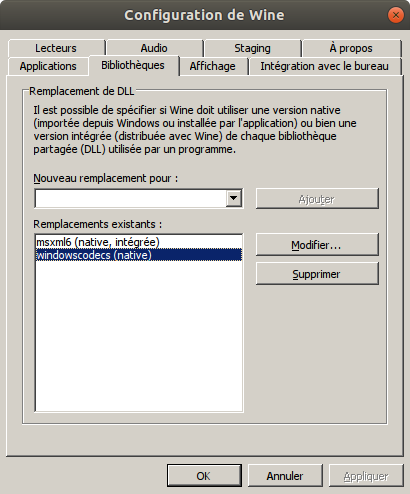
 Questions officielles
Questions officielles Questions posées et réponses données par l'équipe support d’INDEX ÉDUCATION
Questions posées et réponses données par l'équipe support d’INDEX ÉDUCATION